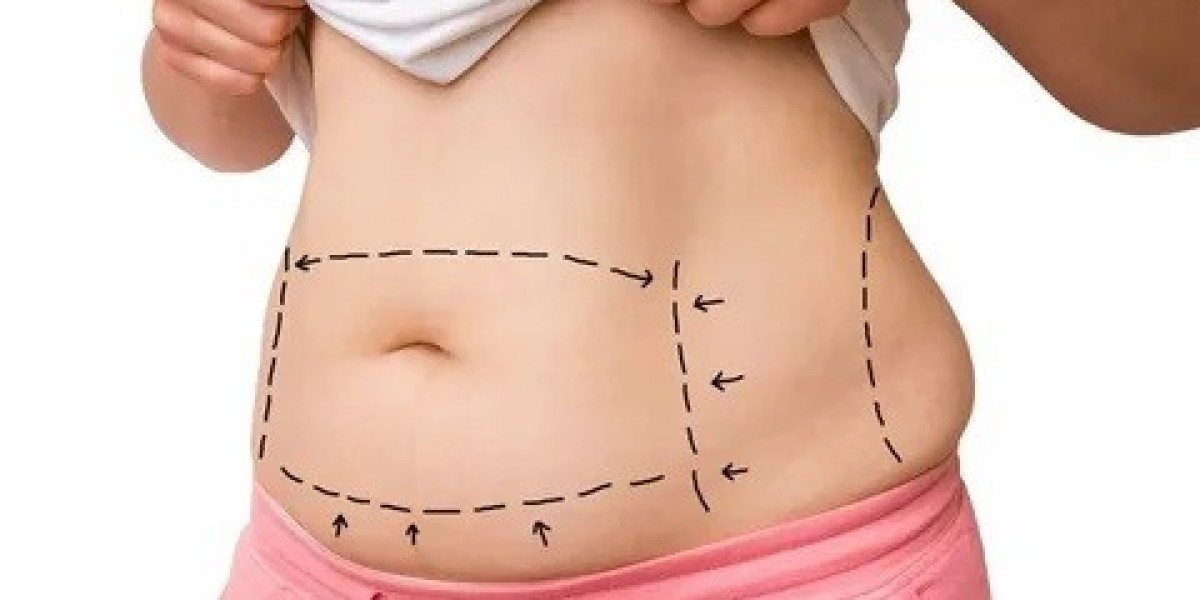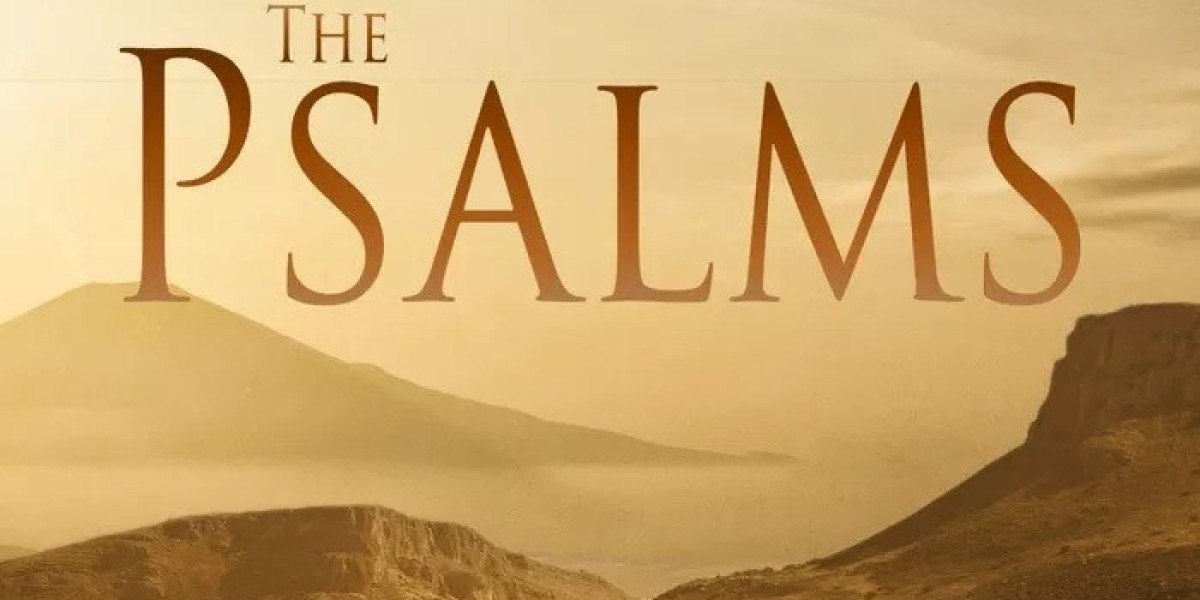Recovering from Circumferential Abdominoplasty in Islamabad requires careful attention to many aspects of your daily routine, and sleep is one of the most critical. Proper sleep positions and strategies not only improve comfort but also promote faster healing, reduce swelling, and prevent unnecessary strain on your incisions. Many patients wonder how they can sleep well during the first few weeks after surgery without compromising their recovery. In this guide, we provide detailed tips to help you rest safely and comfortably after circumferential abdominoplasty.
1. Why Sleeping Comfort Matters After Surgery
After circumferential abdominoplasty, your body is in a delicate healing state. Surgical incisions, sutures, and underlying tissue repairs are still settling, which makes incorrect sleeping positions a risk factor for discomfort, swelling, or delayed healing. Proper sleep posture:
Reduces tension on the incision lines
Minimizes swelling and fluid accumulation
Prevents back or neck pain from awkward positions
Supports overall recovery and energy restoration
Comfortable sleep also has a psychological benefit, reducing stress and improving mood, which is essential for post-surgical recovery.
2. Recommended Sleeping Positions
Back Sleeping (Supine Position):
This is the safest and most recommended position after circumferential abdominoplasty.
Keep your upper body slightly elevated using pillows or an adjustable bed. Elevation helps reduce swelling and promotes better blood circulation.
Place a pillow under your knees to relieve tension on the lower abdomen and reduce strain on your back.
Avoid Side Sleeping Early On:
Side sleeping in the first 2–4 weeks can put pressure on your healing incisions and cause discomfort.
If you must sleep on your side due to habit, place pillows to support your upper leg and prevent twisting of your torso.
Avoid Stomach Sleeping:
Lying on your stomach is strictly discouraged in the early stages as it directly presses on your abdominal area and can compromise healing.
Wait at least 6–8 weeks or until your surgeon gives clearance.
3. Use of Pillows for Maximum Support
Pillows are invaluable for creating a safe and comfortable sleep environment:
Abdominal Pillow: Place a small pillow gently over your abdomen to support your incision and absorb movement.
Wedge Pillow: A wedge pillow under your upper body reduces swelling and prevents reflux while keeping your torso elevated.
Knee Pillow: Placing a pillow under your knees relieves lower back strain and promotes relaxation.
By strategically positioning pillows, you can maintain proper alignment and reduce tension on the surgical site.
4. Sleeping Environment Considerations
Creating an optimal sleep environment enhances comfort and aids healing:
Temperature: Keep the room cool and ventilated to avoid sweating, which can irritate the incision site.
Mattress Firmness: A medium-firm mattress provides adequate support while cushioning your body.
Clothing: Wear loose, breathable clothing to avoid friction or pressure on the healing area.
Noise and Light: Minimize disturbances by using blackout curtains, eye masks, or white noise machines to ensure uninterrupted rest.
5. Timing and Sleep Schedule
Short Naps: In the first few days, short naps help your body recover without placing prolonged pressure on the abdomen.
Consistent Schedule: Try to sleep and wake at the same time daily. Proper circadian rhythm promotes hormone balance, aiding tissue repair.
Avoid Late Meals: Heavy meals before bed can cause discomfort and bloating, making it difficult to find a comfortable position.
6. Pain and Swelling Management for Better Sleep
Discomfort and swelling are common after circumferential abdominoplasty. Effective strategies include:
Medications: Take prescribed pain medications as directed by your surgeon before bedtime to reduce nighttime discomfort.
Cold Compresses: Apply cold packs to non-incision areas to reduce swelling and improve sleep comfort.
Compression Garments: Wear the recommended surgical garment to support your abdomen and minimize fluid buildup.
Always consult your surgeon before using additional interventions to ensure they are safe for your specific healing process.
7. Gradually Adjusting Sleep Positions Over Time
As you progress through your recovery:
Weeks 2–4: You may begin transitioning to a more relaxed back position with fewer pillows.
Weeks 4–6: Light side sleeping may be introduced with adequate support, if cleared by your surgeon.
After 6–8 Weeks: Most patients can return to their preferred sleeping positions, including stomach or full side sleeping, depending on their healing and comfort.
It’s essential to listen to your body and prioritize positions that reduce discomfort and pressure on your incisions.
8. Psychological Comfort and Relaxation Techniques
Sleep is not just about physical positioning; mental relaxation is equally important:
Deep Breathing: Practice slow, deep breathing to reduce tension and promote relaxation.
Guided Meditation or Soft Music: Helps your mind unwind, reducing restlessness at night.
Avoid Electronics: Reduce blue light exposure from phones or laptops at least one hour before bed to improve sleep quality.
A calm mind combined with proper sleep posture can significantly enhance your overall recovery experience.
9. When to Consult Your Surgeon
If you experience persistent pain, unusual swelling, redness, or difficulty sleeping despite following these guidelines, it’s crucial to contact your surgeon immediately. Timely intervention can prevent complications and ensure safe recovery.
Conclusion
Sleeping comfortably after Circumferential Abdominoplasty in Islamabad is crucial for both healing and overall well-being. By following proper sleep positions, using supportive pillows, maintaining a conducive sleep environment, managing pain, and gradually adjusting sleep posture over time, patients can achieve restorative sleep while protecting their surgical results.